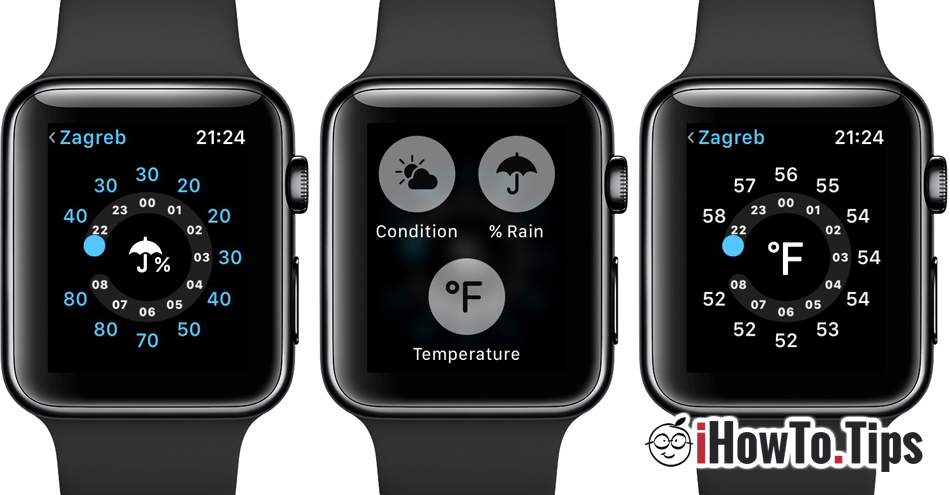Если вы спросите, как я мог меняем единицы измерения от Imperial in Metric для температуры, расстояния или скорости этот учебник определенно полезен.
Даже если температура рesimтита и расстояния одинаковы для всех, меры измерения для них это зависит от страны или географического региона. В мире существуют две единицы измерения. императорский si Метрика.
Содержание
Как изменить единицы измерения температуры с Фаренгейта (°F) на Цельсий (°C) на Apple Watch
Это очень возможно, если у вас есть Apple Watch снова, отображение температуры в приложении Погода отображаться в градусах Фаренгейта (°F), если вы установили регион США или другую страну, где используется имперская система. В этом случае мы должны увидеть, как мы меняем единицы измерения, в которых отображаются значения.
Изменение единицы измерения от Фаренгейта до Цельсия для приложения Weather от Apple Watch, это будет сделано из настроек приложения Weather с айфона.
1. открытое приложение Weather на iPhone и щелкните значок меню в правом нижнем углу.
2. В нижней части списка мест у нас есть возможность изменить шкалу измерения температуры.
3. Единица измерения температуры изменится немедленно и включится. Apple Watch в приложении Weather.

Вышеуказанная настройка не изменит систему измерения, если вы используете другие погодные приложения. Например, если на iPhone и Apple Watch у вас установлено приложение AccuWeather, меняя градусы Цельсия in Fahrenheit (или наоборот) будет сделано из настроек приложения AccuWeather.
Как изменить единицы измерения (футы, мили, килоджули, метры, километры, калории) для приложений активности (Фитнес, Активность, Тренировка)
Одна из самых важных особенностей Apple Watch это возможность контролировать фитнес упражнения, чтобы повышение квалификации si физические занятия. Применение “Fitness“ или “Activity“ он отслеживает энергию, потребляемую во время занятий, и отображает комплексные отчеты о пройденных дистанциях, типе физической активности, времени отдыха и других.
Эта информация может отображаться как в системе Metric и Imperial. Чтобы изменить единицы измерения в приложении Fitness и из отчетов Activity от Apple Watch и iPhone, нам нужно выполнить несколько простых настроек.
1. открытое приложение Watch с айфона
2. Доступ Workout → катимся ко дну в “Units of Measure“.
3. В "Units of Measure” мы можем изменить единицы измерения энергии и расстояния. Калории, ярды, мили, метры и т.д.

Единицы измерения автоматически изменятся как в «Активности» на Apple Watch а также в приложении «Фитнес» на iPhone.
Изменение единиц измерения в приложении Compass на Apple Watch и айфон
В некоторых приложениях Apple, например, компас, единицы измеренияpinд напрямую по региону прописанному в настройках айфона. Если в «Компасе» у нас высота (возвышение) измеряется в «футах/футах», то изменение в метрах возможно только в том случае, если мы задаем географический регион/страну, в которой для единиц измерения используется Метрическая система.
Эти настройки можно найти на iPhone в “Settings” → “General” → “Language & Region” → “Region“.

После выбора нового региона устройства автоматически перезагрузятся. Внимание, потому что выбор нового региона повлияет на несколько приложений. Например, приложение Новости может исчезнуть, если вы выберете регион, в котором оно недоступно.
с iOS 16 si iPadOS 16, Apple введены конвертер единиц для значений, которые появляются в приложениях Messages si Notes. Таким образом, у вас есть быстрый доступ к преобразованию единиц измерения Imperial in Metric или наоборот.